
Kaip galime sukurti slapyvardį atlikti paiešką kitose paieškos sistemose, nei numatytasis „Internet Explorer“
Kaip galime sukurti slapyvardį atlikti paiešką kitose paieškos sistemose, nei numatytasis „Internet Explorer“

Kiekvienas Žiniatinklio naršyklė komplektuojamas su a numatytasis paieškos variklis kuriuos vartotojai gali naudoti vykdydami paieška PE Internetas, dauguma jų naudoja kaip numatytąjį paieškos variklį „Google“ paieška. Iš keturių vartotojų dažnai naudojamų naršyklių („Firefox“, Chromas, Opera ir „Internet Explorer“), „Internet Explorer“ yra išimtis, šis komplektuojamas Bingas, savo paieškos variklį „Microsoft“. Tačiau, atsižvelgiant į tai, kad kiekvienai naršyklei galima nustatyti tik vieną numatytąjį paieškos variklį, jie siūlo palaikymą slapyvardis-uri, kurios leidžia vartotojams atlikti paieškas kitose paieškos sistemose, be numatytojo.
IE paieškos tinkinimo priemonė Tai o Nemokamas naudingumas kuri leidžia vartotojams apibrėžti paieška paprotys (slapyvardis-uri) naršyklėje-ul „Internet Explorer“. Konkrečiai, įrankis leidžia vartotojams kurti slapyvardžius, kurie gali būti naudojami atlikti tinkintos paieškos, PE tinkintos paieškos sistemos, tiesiai iš Adreso karstas IE naršyklės (joms nereikia keisti numatytosios naršyklės paieškos variklio).
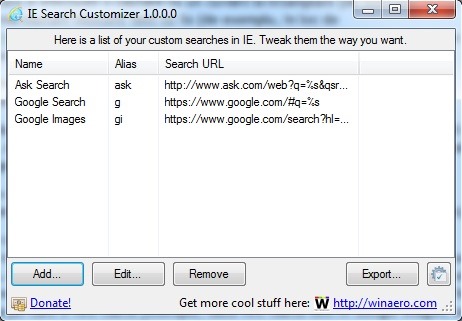
Kaip veikia IE paieškos tinkinimo priemonė?
Visų pirma, jūs turite išsiaiškinti Paieškos URL kiekvienam slapyvardžiui, kurį norite įtraukti į „Internet Explorer“. Pavyzdžiui, jei norite pridėti slapyvardį „Google“ paieška, atvira oficialus puslapis paieškos variklio ir atlikite paiešką atsitiktiniu žodžiu (pavyzdžiui, bandymas), tada paieškos gautame URL pakeiskite šį žodį %s (pavyzdžiui, vietoj https://www.google.com/#q=test turėsi https://www.google.com/#q=%s); kai ieškote su slapyvardžiu, %s bus pakeistas į terminas kurio ieškosite)
Kurti slapyvardis-uri už paieškų tinkintose paieškos sistemose tiesiai iš adreso juosta-ul IE, atvira IE paieškos tinkinimo priemonė ir spustelėkite mygtuką Pridėti.
Atsidariusiame lange įveskite pavadinimą tinkinta paieška (pavyzdžiui, jei norite sukurti a slapyvardis už „Google“ paieška, vadinama tinkinta paieška „Google“ arba „Google“ paieška; jei norite sukurti slapyvardį „Google“ vaizdai, naudokite pavadinimą „Google“ vaizdai) žemiau esančiame lauke Pavadinkite savo paiešką.
Tada alias-ul apibrėžimas pasirinktinai paieškai žemiau esančiame lauke Įveskite slapyvardį (pvz., už „Google“ naudokite slapyvardį g; už „Google“ vaizdai, naudokite slapyvardį gi; už Paklausk naudokite slapyvardį paklausti ir tt).
Žemiau esančiame laukelyje Įveskite paieškos URL įveskite URL, gautą atlikus paiešką paieškos variklis kuriam norite sukurti slapyvardis-ul. Pavyzdžiui, jei norite, kad pseudonimas atliktų paiešką „Google“ vaizdai, atlikite paiešką naudodami bet kurį žodį „Google“ vaizduose, tada gautame URL pakeiskite tą žodį į %s; kai ieškote su slapyvardžiu, %s bus pakeistas su žodžiu / fraze, kurios ieškosite (pvz., jei ieškote testas į „Google“ vaizdai, bus paieškos URL https://www.google.com/search?hl=lt&site=imghp&tbm=ish&šaltinis=hp&Biw = 1366&bih = 683&q=testas&oq=testas&gs_l=img.3..0l10.1465.1803.0.2157.4.4.0.0.0.0.121.331.2j2.4.0….0…1ac.1.48.img..0.4.325._lS81CzRIVo; atitinkamame URL pakeiskite žodį testas su %s, o rezultatas bus URL, kurį galėsite naudoti kurdami slapyvardis už „Google“ vaizdai, tai yra https://www.google.com/search?hl=lt&site=imghp&tbm=ish&šaltinis=hp&Biw = 1366&bih = 683&q=%s&oq=%s&gs_l=img.3..0l10.1465.1803.0.2157.4.4.0.0.0.0.121.331.2j2.4.0….0…1ac.1.48.img..0.4.325._lS81CzRIVo).
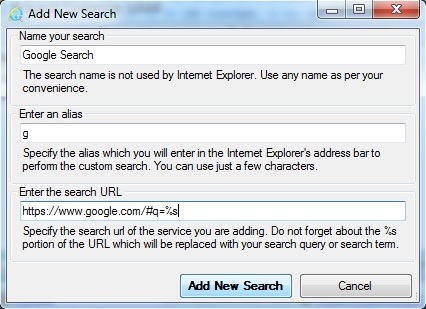
Po to, kai pridėsite slapyvardis-uri už tinkintos paieškos į „Internet Explorer“, kai norite atlikti paiešką naudodami vieną iš pridėtų slapyvardžių, pirmiausia įveskite norimą slapyvardį, tada terminą, kurio norite ieškoti. Tiksliau, jei norite ieškoti termino tinkintoje paieškos sistemoje, įveskite Adreso karstas pirma slapyvardis-ul kurią pasirinkote atitinkamam paieškos varikliui paieškos terminą ir paspauskite klavišą Įveskite. Taigi bus rodomi visi rezultatai apie atitinkamą terminą, rasti naudojant tinkintą paieškos programą (pavyzdžiui, jei norite atlikti paiešką Ask.com, jaučiamas adreso karste paklausti žodį, kur pakeičiate žodį su norimu terminu).
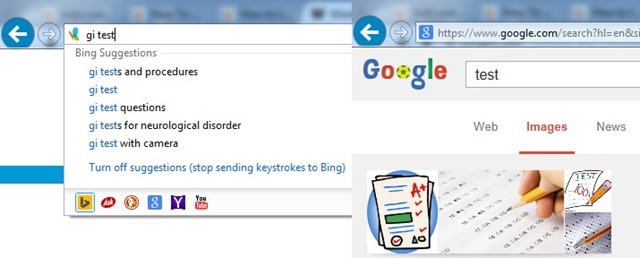
Atsisiųskite „IE Search Customizer“..
Pastaba: su IE Search Customizer pridėtos tinkintos paieškos yra suderinamos su visomis šiuolaikinėmis „Internet Explorer“ naršyklės versijomis.
Kreditas @winaero.com
Slapti nustatymai – Kaip pridėti slapyvardžius tinkintoms paieškoms „Internet Explorer“.
Kaip galime sukurti slapyvardį atlikti paiešką kitose paieškos sistemose, nei numatytasis „Internet Explorer“
Kas naujo
Apie slaptas
Aistringa apie technologijas, aš mėgstu išbandyti ir rašyti vadovėlius apie „Windows“ operacines sistemas, siekdamas sužinoti įdomių dalykų.
Peržiūrėti visus slaptus įrašusGalbūt jus taip pat domina...

